למרות שהאייפון 15העיצוב הכללי של הסדרה לא השתנה יותר מדי, יש כמה שינויים כמו כפתור הפעולה, שיכולים להשפיע על האופן שבו בעלי אייפון מתקשרים עם הטלפון בעתיד.
כרגיל, כל דבר חדש שאפל מציגה למערך הטלפונים שלה עושה את דרכו בלעדי לדגמי המקצוענים, כך שהנה, כפתור הפעולה זמין רק ב-אייפון 15 פרוואייפון 15 פרו מקס, לפחות לשנה זו.
אבל יש כאן הקרבה (טוב, לפחות הקרבה עבור חלקם) וזה מתג ההשתקה שקיים באייפון מאז, תאמינו או לא,סטיב ג'ובסהכריזה על ה- OG iPhone כבר ב-2007.
אז, בואו נראה כיצד אפל מצדיקה את השינוי ההיסטורי בעיצוב הזה וכיצד כפתור הפעולה החדש מעשיר את חווית המשתמש באייפון.
כפתור הפעולה של iPhone 15 Pro הסביר
עיצוב כפתור פעולה
זכור אתApple Watch Ultra? ובכן, זה היה הראשוןתַפּוּחַמכשיר כדי לקבל כפתור פעולה. הכפתור ב-Apple Watch Ultra ניתן לתכנות, כלומר ניתן להגדיר אותו כך שיפעיל תכונה ספציפית הנתמכת על ידי השעון או אחת מהאפליקציות שהתקנת עליו.
עם זאת, באופן קצת מאכזב, בניגוד ל-Watch Ultra, האייפון 15 פרווכפתור הפעולה של Pro Max אינו מגיע בצבע מנוגד - הוא עשוי מאותו חומר ובעל אותו גוון כמו שאר מסגרת הטיטניום של הטלפון.
דבר אחד שאנחנו רוצים לציין כאן הוא שהמיקום של לחצן הפעולה יכול להיות לא נוח עבור אנשים מסוימים, במיוחד בגדול יותר.אייפון 15 פרו מקס. רובנו כאן ב-PhoneArena צריכים להתאים בצורה מביכה את הטלפון ביד כדי להגיע לכפתור, או ללחוץ עליו ביד השנייה. אני מקווה שאפל תלך עם מיקום אחר עםאייפון 16בשנה הבאה.
איך זה עובד
כפתור הפעולה ב-אייפון 15 פרוו-15 Pro Max מתנהג באופן דומה מאוד לזה של Apple Watch Ultra. דבר אחד שכדאי לזכור הוא שאתה צריך ללחוץ לחיצה ארוכה על הכפתור כדי להפעיל כל פונקציה שהקצית לו. זה יעבוד לא משנה מה אתה עושה בטלפון, גם אם המסך נעול.
זו טעות קלה פשוט ללחוץ עליו במהירות פעם אחת ולחשוב שעשית משהו (כמו שעשינו למרות שידענו על לחיצה ארוכה). למרבה המזל, אפל חזתה את אי ההבנה הזו והוסיפה הנחיה בתצוגה ממש ליד המקום שבו נמצא כפתור הפעולה, ואומרת לך שעליך "להחזיק ל[הכנס פעולה שהוקצתה]."
מה זה יכול לעשות
כמובן, אתה יכול להשתמש בלחצן הפעולה כדרך להשתיק את שלךאייפון 15 פרו/Pro Max, בדיוק כמו עם מתג ההשתקה. למעשה, זו פונקציית ברירת המחדל כאשר אתה מגדיר את הטלפון לראשונה. עם זאת, כעת כאשר מדובר בכפתור ולא במתג, ניתן לתכנת אותו גם כקיצור דרך לפונקציה אחרת במקום זאת.
להלן כל האפשרויות האחרות של לחצן הפעולה שאפל נותנת לך:
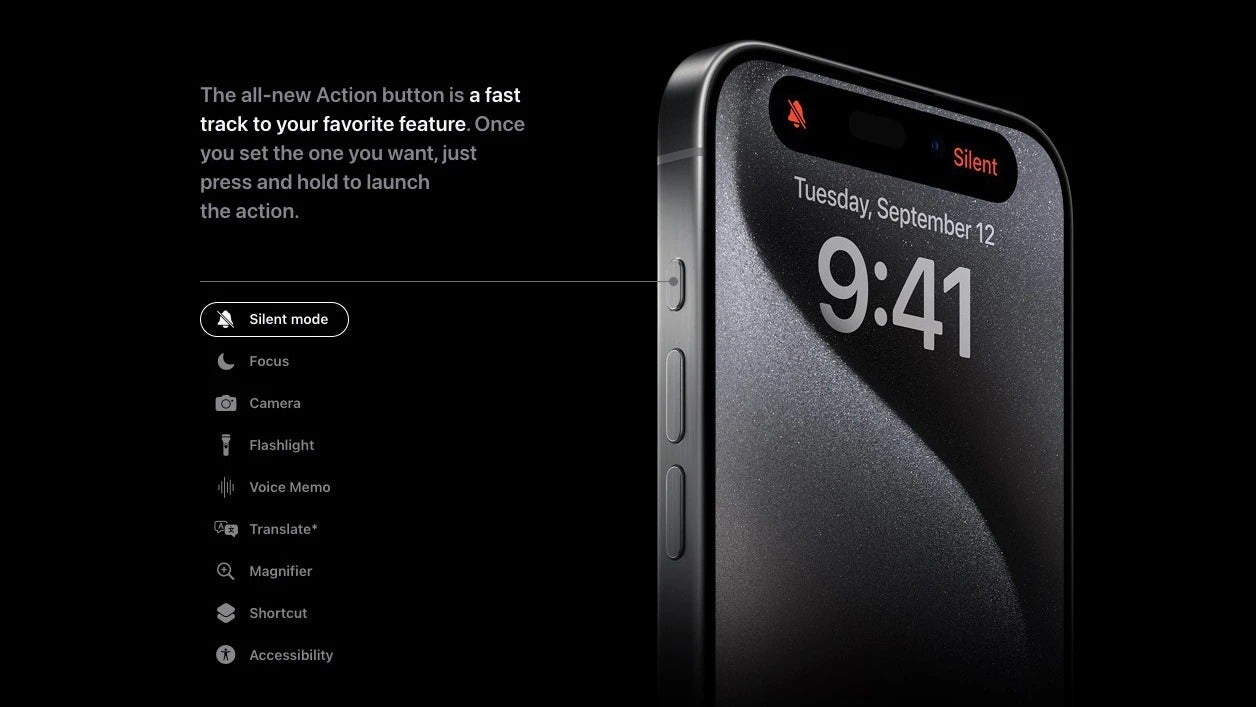
לחצן פעולה של iPhone 15 Pro ו-15 Pro Max.
- פוקוס - אתה יכול לבחור כל אחד ממצבי הפוקוס שהגדרת באייפון שלך כדי להפעיל את לחצן הפעולה.
- מצלמה - ניתן להגדיר את כפתור הפעולה לפתיחת המצלמה, ואתה יכול אפילו לבחור לפתוח אותה ישירות לתמונה, סרטון או במצב פורטרט. יש גם את האפשרויות להגדיר את ברירת המחדל של מצלמת הסלפי, או פורטרט סלפי.
*טיפ: אם הגדרתם אותו לצילום וידאו עם המצלמה, תוכלו ללחוץ לחיצה ארוכה על כפתור הפעולה ברגע שאפליקציית המצלמה תיפתח, שתתחיל להקליט עד שתשחררו. אם כי, אנחנו לא חושבים שזה מאוד שמיש מכיוון שהוא לא נוח אלא אם כן אתה מטה את הטלפון ימינה ומחזיק אותו אופקית.
- פנס - אתה מדליק ומכבה את הפנס, כשהאי הדינמי עושה אנימציה קטנה כדי ליידע אותך באיזה מצב הוא נמצא כרגע.
- תזכיר קולי — התחל להקליט מיד תזכורת קולית. לזה יש גם אנימציה שמתנגנת בתוך האי הדינמי. לחץ והחזק שוב כדי לסיים את ההקלטה.
- תרגום - אתה יכול להגדיר את לחצן הפעולה כדי להתחיל מיד לתרגם כל שפה שבחרת באפליקציית Translate. אלה כוללים צרפתית, גרמנית, סינית, אנגלית, הולנדית, אינדונזית, איטלקית, ספרדית, קוריאנית, יפנית, פולנית, פורטוגזית, רוסית, תאילנדית, טורקית, אוקראינית ווייטנאמית.
- Magnifier - פתח את אפליקציית Magnifier מכל מקום באייפון.
- קיצורי דרך - הקצה כל קיצור דרך לאייפון שהגדרת.
- נגישות - גש במהירות לכל אחת מתכונות הנגישות באייפון (תוכל לבחור רק אחת).
- ללא פעולה - אם אתה רוצה לכבות את לחצן הפעולה כדי אולי להימנע משימוש מקרי בסביבה או מצב ספציפי, אתה יכול לעשות זאת גם על ידי פשוט להקצות לו שום פעולה.
כיצד לשנות את פונקציית לחצן הפעולה
כדי להתאים אישית את הפונקציה של לחצן הפעולה של האייפון, עליך להיכנס לאפליקציית ההגדרות, לגלול מטה בתפריט עד שתראה את לחצן הפעולה ולהקיש עליו (הוא ממוקם ממש מתחת ללשונית מרכז הבקרה). כל מה שנותר לאחר מכן הוא לעבור על האפשרויות השונות ולבחור אחת.
מַסְקָנָה
מתג ההשתקה הוא תכונה נהדרת, וצליל הלחיצה שלו בזמן שאתה מזיז אותו למעלה ולמטה כדי להשתיק/להפוך את האייפון שלך לצלצול כנראה מוטבע בנפשו של כל בעל אייפון. אבל כפתור הפעולה מציע כל כך הרבה פוטנציאל בצורה של צדדיות שקשה לא לאהוב את השינוי הזה.
ביותר מדרך אחת, כפתור הפעולה מרגיש כמו ההתפתחות ההגיונית של מתג השתק. זה יכול להיות חזק במיוחד אם אתה בקיא בשימוש באפליקציית קיצורי הדרך באייפון שלך, מה שמאפשר שילובים חזקים מאוד. עם זאת, אנו מקווים שאפל תהפוך את כפתור הפעולה לטוב עוד יותר עם הזמן, כמו לאפשר לו לבצע סינרגיה עם האפליקציה שפתחת, להתנהג בצורה שונה בהתאם לאפליקציה שפתחת.